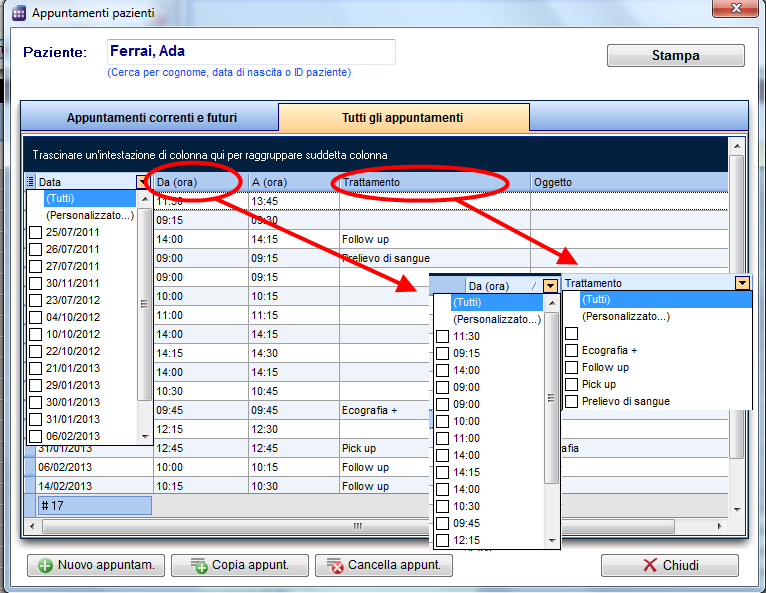Come filtrare uno o più appuntamenti?
From MedITEX - Wiki
| Line 1: | Line 1: | ||
| − | <p> | + | <p>Dopo aver selezionato un paziente dalla barra di ricerca, un click sul tasto <strong>Lista appuntamenti</strong> aprirà la lista di tutti gli appuntamenti per quel paziente. </p> |
| − | <p> | + | <p>Premendo la freccia accanto all'intestazione della colonna è possibile filtrare le informazioni contenute nella colonna. Quindi solo le informazioni selezionate saranno visualizzate.</p> |
<table border="0"> | <table border="0"> | ||
<tbody> | <tbody> | ||
<tr> | <tr> | ||
<td> | <td> | ||
| − | <p>[[Image: | + | <p>[[Image:Filter_ita.png|none|765px|thumb|left|link=http://wiki.meditex-software.com/images/Filter_ita.png| ]]</p> |
</td> | </td> | ||
</tr> | </tr> | ||
</tbody> | </tbody> | ||
</table> | </table> | ||
| − | <p><span id="result_box" lang="en"><span class="hps"> | + | <p><span id="result_box" lang="en"><span class="hps">Le stesse impostazioni possono essere ottenute nella sezione <strong>Appuntamenti per risorsa. L'unica differenza è che questa finestra contiene più colonne. </strong></span><span> </span></span></p> |
| − | <p><span lang="en"><span> | + | <p><span lang="en"><span>Per sapere di più sulla gestione delle liste, fare <a href="/index.php?title=Benvenuti_in_MedITEX_Scheduler#Gestire_le_liste">click qui</a>.<br /></span></span></p> |
<table style="float: right;" border="0"> | <table style="float: right;" border="0"> | ||
<tbody> | <tbody> | ||
Revision as of 19:12, 5 February 2013
Dopo aver selezionato un paziente dalla barra di ricerca, un click sul tasto Lista appuntamenti aprirà la lista di tutti gli appuntamenti per quel paziente.
Premendo la freccia accanto all'intestazione della colonna è possibile filtrare le informazioni contenute nella colonna. Quindi solo le informazioni selezionate saranno visualizzate.
Le stesse impostazioni possono essere ottenute nella sezione Appuntamenti per risorsa. L'unica differenza è che questa finestra contiene più colonne.
Per sapere di più sulla gestione delle liste, fare <a href="/index.php?title=Benvenuti_in_MedITEX_Scheduler#Gestire_le_liste">click qui</a>.
| <a href="/index.php?title=MedITEX_Scheduler_come...">Torna a MedITEX Scheduler come...</a> | <a href="#top">Torna in alto</a> |